解决方法:
1、首先按组合键win+r打开运行窗口,输入gpedit.msc并按回车,如图所示:
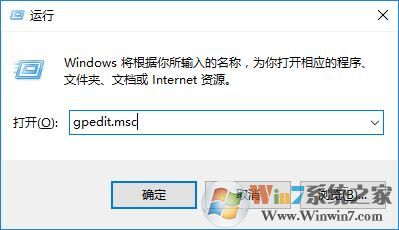
2、调出本地组策略编辑器窗口后,依次展开:计算机配置→管理模板→系统→关机选项,然后在右侧找到“关闭会阻止或取消关机的应用程序的自动终止功能”并双击将其打开,如图所示:
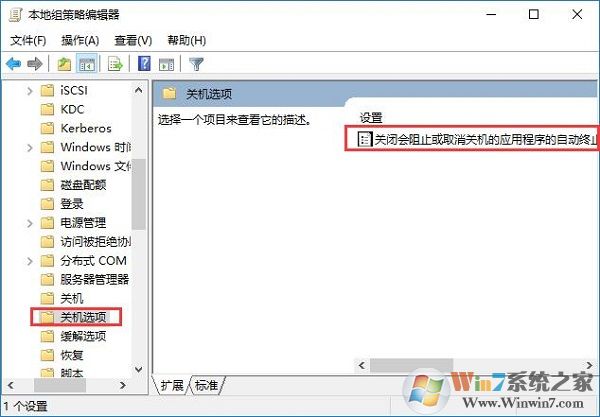
3、最后将该功能启用,点击确定保存设置退出即可,如图所示:
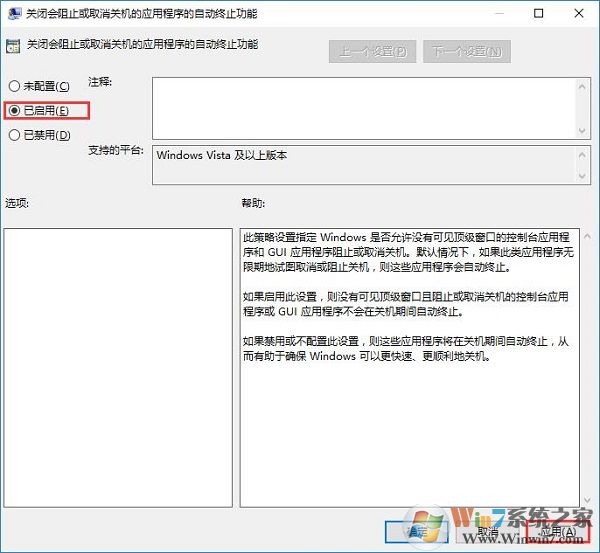
总结:通过该方法即可解决win10关机慢及卡住了的问题,当win10关机慢以及卡住了,大部分原因是由于后台程序未能及时退出,只要启用该功能,下次关机后台的程序便自动终止运行了这大大的提升了win10系统的关机速度。
分享到:

